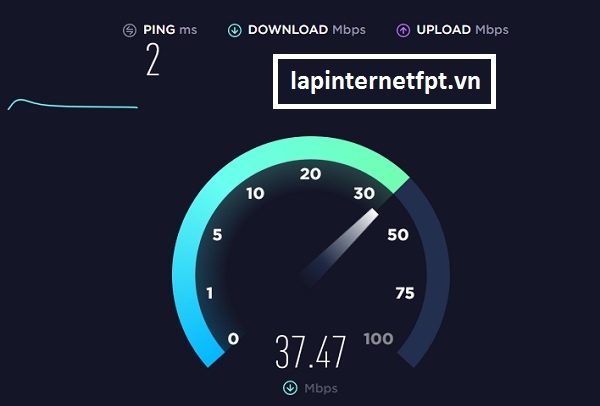Cách sử dụng điều khiển Fpt Play Box+ kết nối Voice Remote
Hướng dẫn sử dụng điều khiển Fpt play box+ kết nối Voice Remote là điều mà rất nhiều khách hàng đặc biệt quan tâm khi muốn sử dụng đầu thu Fpt play box thông qua điều khiển bằng giọng nói nhưng không biết làm sao, làm cách nào, trong bài viết này Fpt play box sẽ hướng dẫn cho các bạn cách làm điều đó nhanh chóng và chuyên nghiệp.
Cách sử dụng điều khiển bằng giọng nói trên Fpt Play Box
– Để có thể sử dụng điều khiển Fpt bằng giọng nói không hề đơn giản, đặc biệt là đối với các đối tượng khách hàng mới lần đầu tiên mua fpt play box về sử dụng, do đó trong bài viết này mình sẽ hướng dẫn cho các bạn tương đối một cách cụ thể và chi tiết các bước, các bạn chỉ cần đơn giản làm theo là được.
Bài viết liên quan đến một vài nội dung về Fpt play box mà các bạn có thể tham khảo
– Tham khảo: >>> Mua bán Fpt play box cũ giá rẻ trên thị trường
– Tham khảo: >>> Giá bán điều khiển Fpt play box có tìm kiếm giọng nói
– Tham khảo: >>> Cách đăng ký dịch vụ HBO Go trên Fpt play box
– Tham khảo: >>> Cách chiếu Youtube từ điện thoại sang TV trên Fpt play box
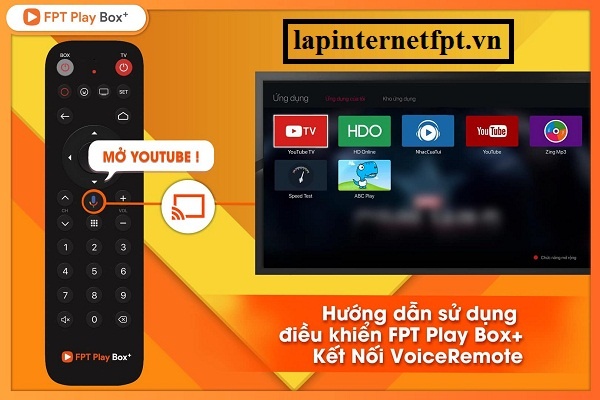
Bước 1: Khởi động nguồn Fpt play box và chờ box đăng nhập vào trong màn hình giao diện cơ bản.
Tại màn hình chính Fpt play box 2019, đẩy nút nhấn sang phải màn hình đến cuối cùng và chọn vào mục ” Cài Đặt “.
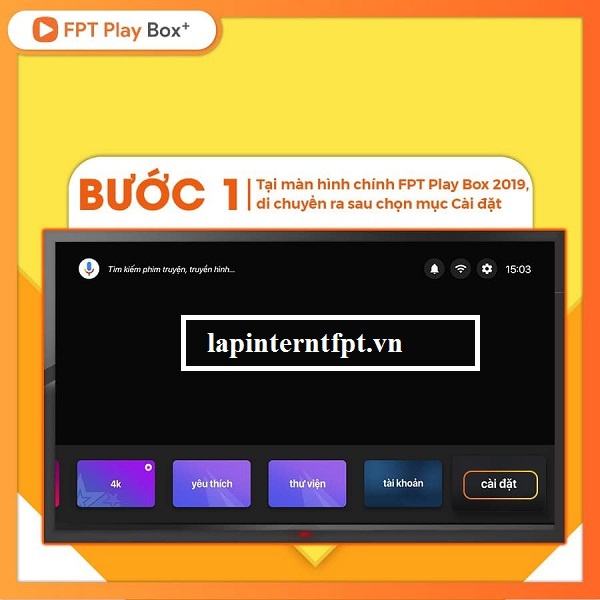
Bước 2: Bạn sẽ thấy ở trong giao diện cài đặt sẽ có 1 số mục thông tin như: mạng dây, wifi, hiển thị, tỉ lệ, âm thanh, thời gian, ngôn ngữ và Bluetooth.
– Đừng bận tâm đến các mục kia làm gì, để kết nối với điều khiển giọng nói (Voice Remote) ta chọn vào mục Bluetooth.
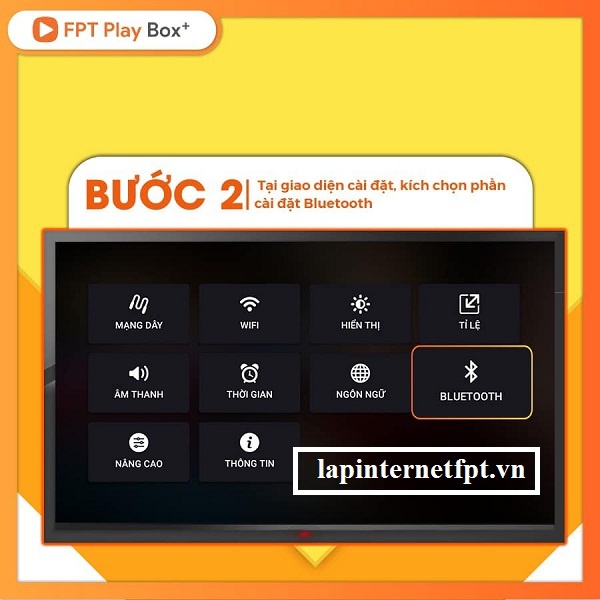
Bước 3: Tại phần này, không cần suy nghĩ gì nhiều bạn chọn mục thêm phụ kiện có duy nhất trên màn hình giao diện
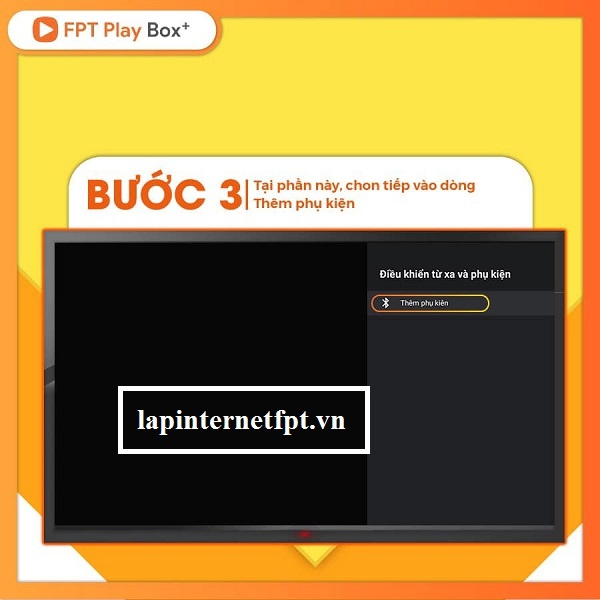
Bước 4: Chú ý cầm điều khiển voice Remote để cách box trong phạm vi khoảng 20cm, tốt nhất để sát cái box luôn cho chắc cú, sau đó nhấn đồng thời tổ hợp phím OK và giảm âm lượng ( giống như vị trí trong hình ).
Để box qua xa remote bạn sẽ không làm được bước này đâu nhé, do đó vui lòng lưu ý khoảng cách giữa điều khiển Fpt và box.
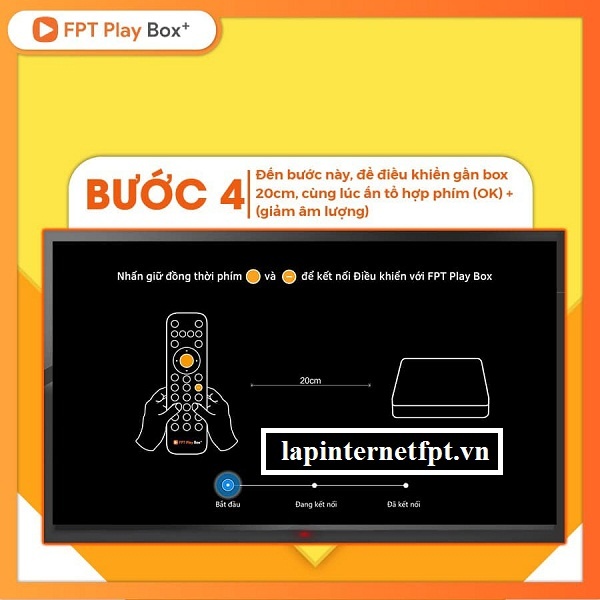
Bước 5: Khi đã ấn tổ hợp phím trên điều khiển voice remote trong vòng 5 giây, chấm xanh nước biển ở hình trên sẽ di chuyển ra giữa và thông báo đã kết nối thành công tín hiệu giữa remote và fpt play box. Trong rất nhiều trường hợp đã qua sử dụng, bước này sẽ tốn vài giây để box tìm kiếm phụ kiện remote tương ứng, đôi khi còn phải thao tác vài lần mới được.
\ 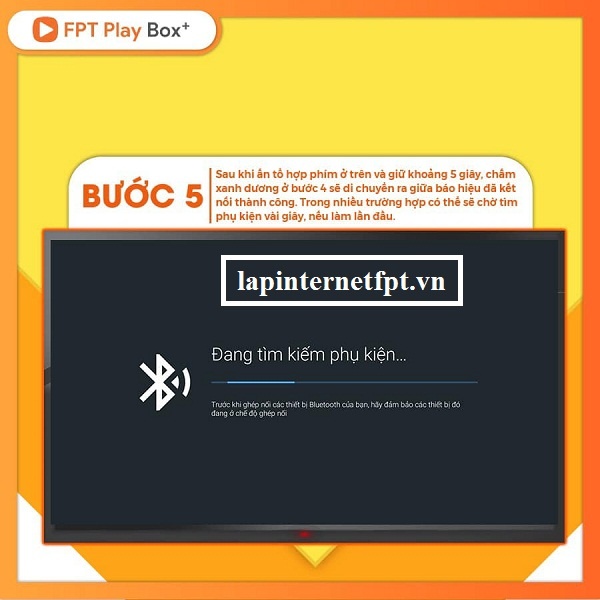
Bước 6: Màn hình giao diện điều khiển sẽ hiển thị thông báo đã kết nối thành công giữa remote điều khiển giọng nói và Fpt play box , bạn hoàn toàn có thể tìm kiếm và sử dụng các tính năng trên thiết bị của nhà cung cấp.
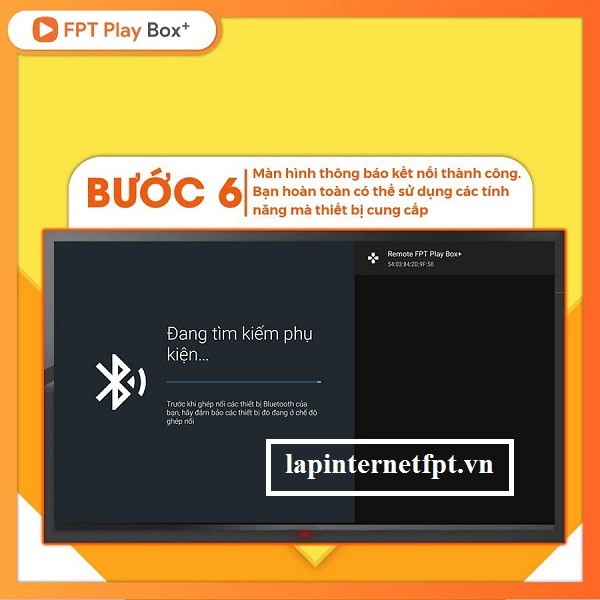
Video hướng dẫn kết nối điều khiển voice remote với fpt play box
– Có khá nhiều khách hàng đã coi hình ảnh từng bước như chúng tôi thao tác ở phía trên vẫn không biết cách làm hay không làm được, do đó chúng tôi gửi đến quý khách hàng video thực tế cách kết nối Fpt play box với Voice remote thông qua Bluetooth bằng 6 bước cơ bản dưới đây
Kết luận
Chỉ bằng 6 bước đơn giản và cơ bản như trên là người dùng đã có thể kết nối dễ dàng điều khiển voice remote với thiết bị fpt play box bằng giọng nói, không quá đơn giản hơn phải không nào.
Đối với các thiết bị không phải mua chính hãng cửa hàng hay do nhân viên fpt gắn, khách hàng gặp trục trặc trong vấn đề kết nối, vui lòng kiểm tra lại xem thiết bị fpt play box của mình có phải hàng chính hãng hay hàng trôi nổi hay không hoặc nhờ kiểm tra qua số: 1900.6600

Nguyễn Anh Huy , 15 năm kinh nghiệm trong lĩnh vực Bưu Chính Viễn thông, an ninh mạng, Tiến Sĩ.



 CÔNG TY CP VIỄN THÔNG FPT
CÔNG TY CP VIỄN THÔNG FPT